★今日の課題★
Visual Studio 2022に乗り換える
システム開発環境
スマホアプリも含めコンピュータ上のシステムは誰かがプログラムしたものが動いています。
動作させる環境は経時的に変化しているので、それに合わせて行く必要があります。
筆者が最初にプログラミングをしたのは1980年台、MSXという8bitのパソコンでした。画面は普通のブラウン管テレビ、記録はカセットテープに録音という方法でした。
MSX2、MSX2+と進化していきましたが使用言語はBASICでした。SonyのHB-F1XDという機種を買って貰った覚えがあります。KOEIの信長の野望で遊びつつ、真っ黒な画面にBASICでプログラムを打ち込む日々だったように覚えています。
BASIC、C、COBOL、FORTRAN
1990年頃、学校にパソコンがあることは珍しかった時代、エアコンがある学校も珍しかったです。
母校はパソコンが300台ある先進校、コンピュータ室にはエアコンが完備されており、夏はコンピュータの授業が人気でした。
その頃に扱った言語はBASIC、C、COBOL、FORTRANでした。科目ごとに使う言語が違ったのですが、BASICを知っていたのでだいたいのことはできました。
4コマ連続のコンピュータの授業も、15分くらいで課題を終わらせられたので涼しい部屋で自由な時間を過ごしていました。
穿孔室があった
1990年頃にはまだ、穿孔室がありました。
紙に穴を開けて記録媒体として使っていたのですが、まだ実動している実物を見る事ができました。
データを入力する人を『キーパンチャー』と呼ぶことがありますが、キーボードでタイプしたデータが穿孔(パンチ)されることから名づけられたと聞いたことがあります。
自宅で使っていたカセットテープも昭和ですが、穿孔も昭和な感じがします。
今では医療を学んだので『穿孔』というと消化管や心臓を思い浮かべますが、昔はコンピュータ用語でした。
Visual Basic 6.0
最初のVisual Basicがリリースされたのが1991年、まだWindows 3.1の時代です。
Windows 95が爆発的に売れてから数年後の1998年にVisual Basic 6.0がリリースされました。このVisual Basic 6.0は2004年までサポートが続きました。
筆者がVisual Basic 6.0を購入したのは2002年頃、梅田のヨドバシカメラに買いに行った覚えがあります。
当時、研究所で研究補助員をしていましたがボスから『自分が主任となる研究をしなければ生き残れない』といったご指導をいただき、すぐにVisual Basic 6.0を買って研究を始めました。
その頃、東京女子医科大学の臨床工学技士の下で研修を受ける機会がありましたが、その指導者のお一人がVisual Basic 6.0を上手に使われていたので、見習わさせて頂きました。
臨床透析:医療事故の防止と発生時の処置 (4) 機器起因性の事故
自身の研究としては、2005年にはVisual Basic 6.0で開発したソフトウェアをリリースし、2009年までの4年間で400本程が医療機関に出て行きました。
今では医療を学んだので『穿孔』というと消化管や心臓を思い浮かべますが、昔はコンピュータ用語でした。
Visual Studio
Visual Basic 6.0の後継として、Visual Studioシリーズがリリースとなりました。
筆者もVisual Studio 2005、Visual Studio 2010と順番に調達しましたが、結局はVisual Basicという言語からは離れられませんでした。
数万円支払って購入していた開発環境ですが、結局はBasicしか使えない素人のプログラミングにはムダ金という感じもしました。
ところがMicorsoftが新版を無償リリースしたので、少し流れは変わりました。
窓の杜:Microsoft、“Professional”相当の無償版「Visual Studio Community 2013」を公開
Visual Studio 2019
DX時代、あらゆるデータを活用していかないといけないと思い、COVID-19での巣ごもり生活も定着した2021年に筆者はVisual Studio 2019を導入しました。
使ってみて驚いたのは、無償でここまで安定した動きをし、必要な機能は全部揃っていて良いのかということでした。
無償だからという事はないと思いますが、これを使ってプログラムしている人が多く、GitHubなどシェアする環境も整ったこともあり、参考になる情報がネット上に溢れているので、かなりスムースに導入できました。
はじめて『C#』にチャレンジしましたが、1カ月くらいでだいたいの事はできるようになりました。
Visual Studio 2022
2019で若干不満だったのがユーザーインターフェイスです。見たい情報が隠れてしまうことが多く、その修正方法を探す時間もないので放置していました。
2022に変わって、インターフェイスが使いやすくなりました。
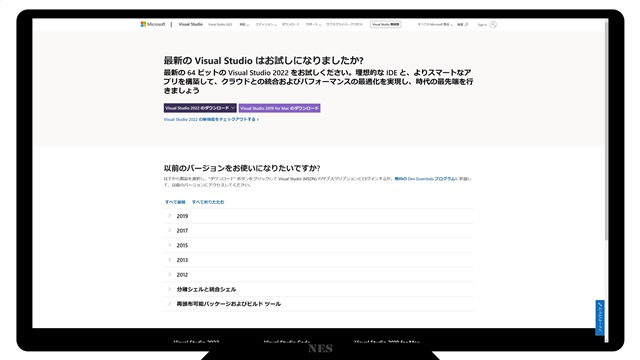
Visual Studio 2022 の導入
Visual Studio 2022の導入は簡単です。まずはインストールする対象を選びます。
- Visual Studio 2022 Community 2022
- Visual Studio 2022 Professional 2022
- Visual Studio 2022 Enterprise 2022
ダウンロードされたファイルを実行するとインストールが始まります。
その後、主にどのような開発をしたいのかを選択することで、必要な機能がインストールされます。
無用なものまで選ぶと容量を相当に使います。1つしか選ばなくても10GBを超えることもありますので、注意が必要です。
インストール後は特に難しい事は考えず、画面の指示に従う感じです。スタート画面はVisual Studio 2019とほぼ同じです。
2019 ⇒ 2022
ここ10年くらいの変遷では、黙示的指示ができたものが明示的に指示しなければならなくなって記述が増えたという事がありますが、2019⇒2022の間ではそうしたものは今のところありません。
2019で作ってきた開発プロジェクトも、特に操作することなく乗換が成功しています。
元々、64ビット環境を意識して開発していたのでスムースだったのかもしれません。
過去に開発した32ビットの物はUpdateの必要性も無いので開いていませんが、機会があれば試したいと思います。
今回はVisual Studio 2019から2022への乗り換えを実行しました。
環境設定などで何日も無駄にするのではないかと心配しましたが、非常にスムースで1時間もかからずに仕事が終わりました。
個人的にはユーザーインターフェイスが改善されたと感じているので、乗り換えて良かったです。
最後までお読みいただき、ありがとうございました。



「Visual Studio 2022へ乗換 ~ 今日の課題~」への1件の返信
[…] Visual Studio 2022へ乗換 ~ 今日の課題~ Adobe CS6 高解像度画面対応 – 今日の課題 – […]